Ihre Fotos, wo und wann immer Sie wollen!
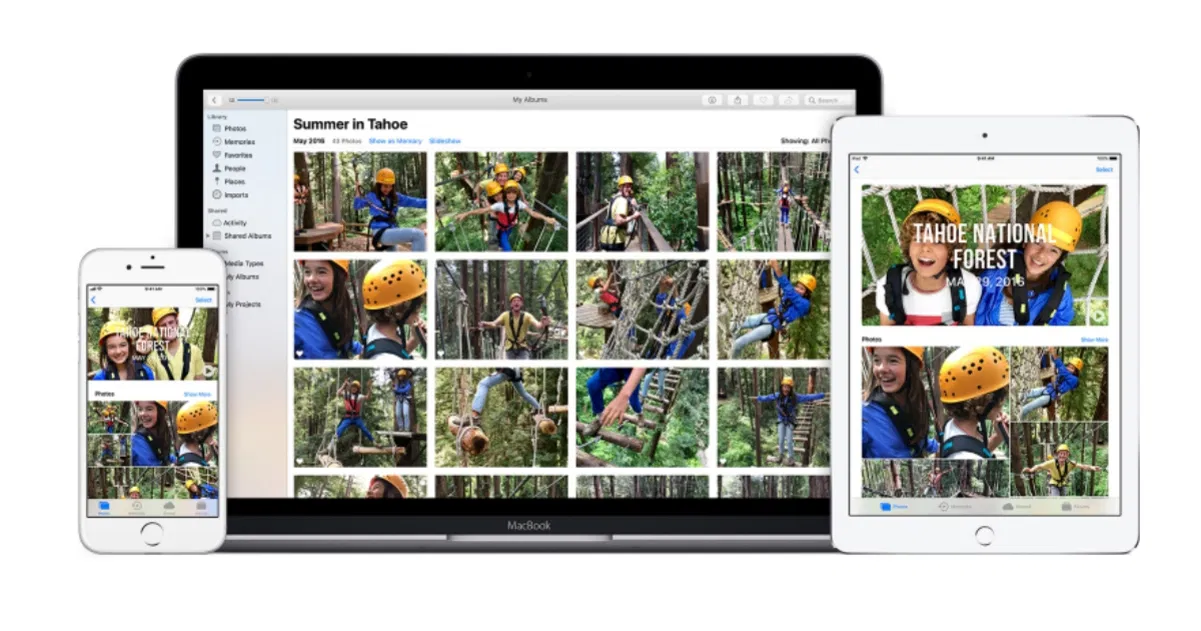
Eine der wichtigsten Neuerungen, die Apple in sein iOS-Betriebssystem integriert hat, ist die iCloud Photo Library. Dieses System ermöglicht es unsSpeichern Sie unsere Fotos in der Cloudund sehen Sie sie auf jedem Gerät an, das mit unserem iCloud-Konto verknüpft ist.
iCloud
Da es so wichtig und nützlich ist, geben wir Ihnen in diesem Artikel eine schnelle und detaillierte Anleitung.damit Sie es auf Ihrem iPhone aktivieren können, iPad, Mac und alle anderen Apple-Geräte, die Sie haben. Lesen Sie weiter, um mehr zu erfahren!
Sie könnten interessiert sein|Wo iPhone-Backups auf Ihrem Computer gespeichert werden
Was ist die iCloud-Fotobibliothek?
Die Funktion der iCloud-Fotobibliothek besteht darin, alle Fotos und Videos zu speichern, die Sie mit Ihrem iPhone oder iPad aufnehmen.und synchronisiert sie mit allen anderen Gerätendie mit Ihrem iCloud-Konto verknüpft sind. Alle Änderungen, die Sie an der Kamerarolle auf Ihrem iPhone, iPad oder iPod touch vornehmen, werden dank der Integration der Fotos-App in die Cloud auch auf anderen Geräten übernommen.
Diese iCloud-FotobibliothekEs wird jedes Mal aktualisiert, wenn Sie Ihr Gerät anschließenmit einem Wi-Fi-Netzwerk und einer Steckdose verbinden. Sie können es auch mit Ihren mobilen Daten in die Cloud hochladen, diese Option ist jedoch erst ab iOS 11 verfügbar.
So aktivieren Sie die iCloud-Fotobibliothek
Sie könnten interessiert sein| Ich bin der Größte: die neue iPhone X-Werbung
Da Sie nun wissen, was die iCloud-Fotobibliothek ist und wozu sie dient,Es ist an der Zeit, es zu aktivierenund konfigurieren Sie es auf Ihrem Gerät. Wir versprechen, dass die Schritte einfach und schnell sind.
Sie müssen nur Folgendes tunUm es auf mobilen Apple-Geräten wie dem iPhone, iPad oder iPod touch zu aktivieren:
Sie könnten interessiert sein| So sichern Sie auf iCloud (2018)
- Öffnen Sie die AnwendungKonfigurationauf Ihrem Gerät.
- Tippen Sie auf Ihren Namen und dann aufiCloud– Wenn Sie eine Version vor iOS 10.3 haben, tippen Sie einfach auf iCloud.
- Suchen Sie nach der OptionFotosund öffne es.
- Auf diesem Bildschirmden Schalter aktivierenaus der Option „iCloud-Fotobibliothek“.
Fertig, Fotos von Ihren GerätenSie sollten bereits mit der Synchronisierung beginnengegenseitig.
Wenn Sie macOS verwenden

Sie könnten interessiert sein|9 Anpassungen, die Sie an Ihrem neuen iPhone vornehmen sollten
Auf dem Mac sind die Schritte zum Aktivieren der iCloud-Fotobibliothek sehr schnell.Mach das einfach:
- OffenPräferenzendes Systems.
- Klicken Sie auf die OptioniCloud.
- Tippen Sie aufOptionen, neben Fotos.
- Wählen und aktivieren Sie dasiCloud-Fotobibliothek.
Sie könnten interessiert sein| 5 Foto-App-Tricks, die Sie noch nicht kannten
Das ist allesmüssen Sie nichts mehr auf Ihrem Mac berühren.
Wenn Sie ein Apple TV haben
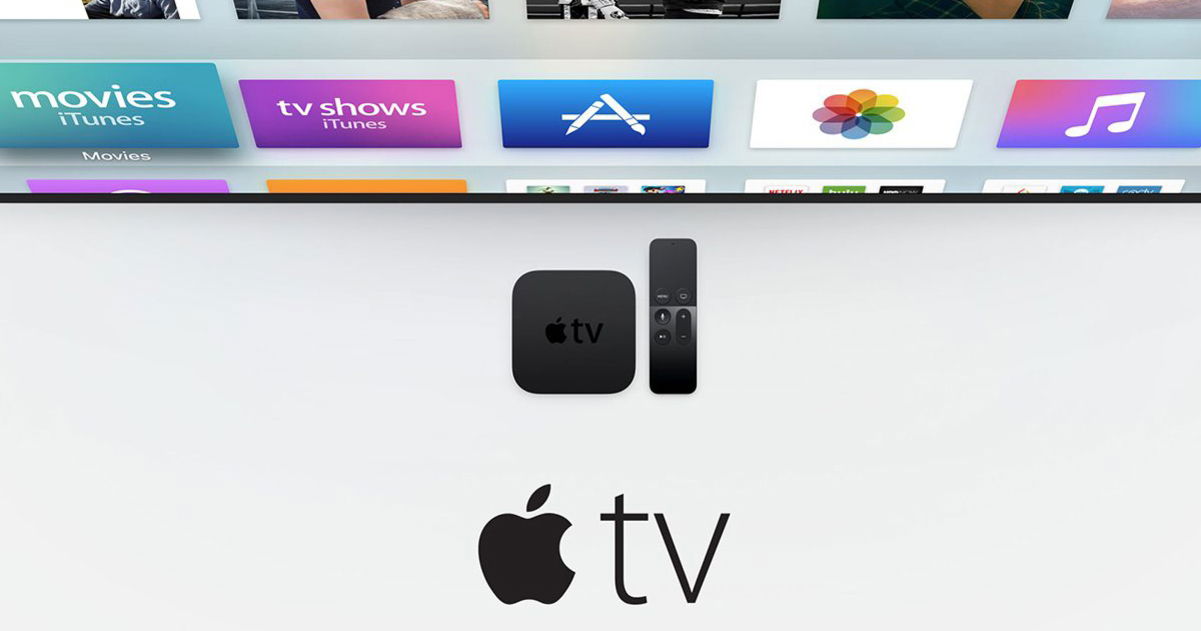
Zum Glück auchWir können unsere Bilder mit unserem Apple TV teilen, falls wir unsere Fotos und Videos zu Hause auf der großen Leinwand sehen möchten. Befolgen Sie einfach diese Schritte:
Sie könnten interessiert sein|Mein iPhone finden: So konfigurieren und nutzen Sie alle Funktionen
- OffenEinstellungenin deinem Apple TV.
- Tippen Sie aufKonten.
- Suchen Sie nach der OptioniCloudund öffne es.
- Tippen Sie aufiCloud-Fotobibliothekund aktivieren Sie es.
Von diesem Moment anSie können die Fotos und Videos genießenaller Terminals, die Sie mit Ihrem iCloud-Konto verbunden haben.
Von der iCloud-Fotobibliothek unterstützte Dateien
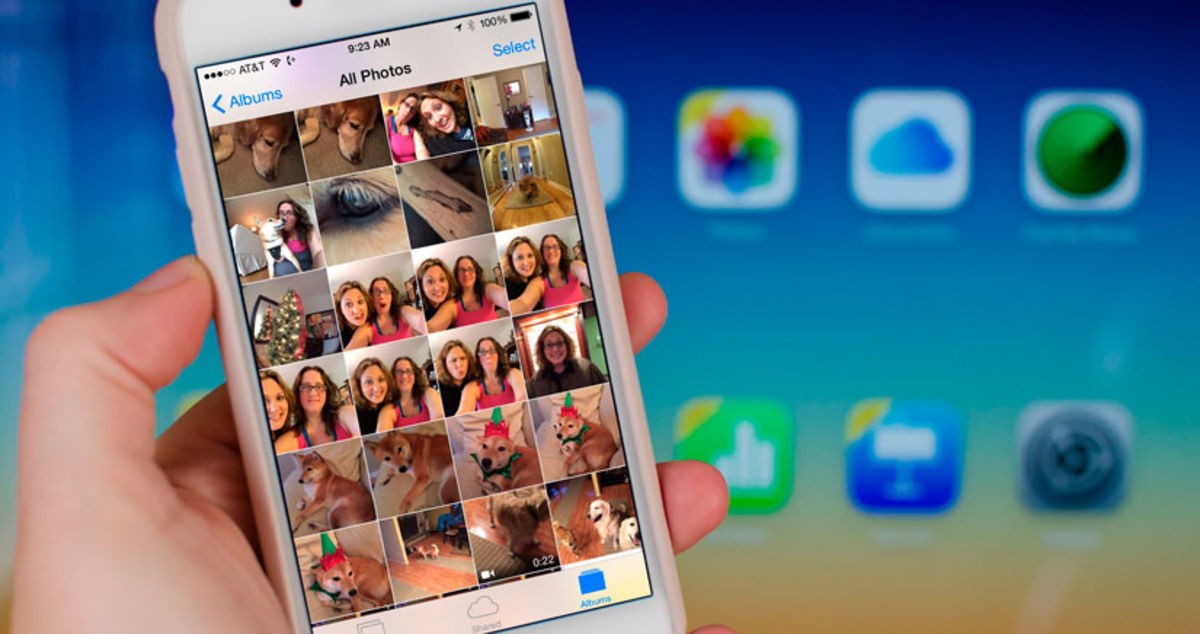
Sie könnten interessiert sein|So sichern Sie das iPhone mit iTunes (2018)
Der Service von Apple bietet viel Flexibilität, sodass Sie beim Hochladen von Mediendateien nahezu aller Art keine Probleme haben sollten. Genauer gesagt sind dies diejenigen, die Sie in die iCloud-Fotobibliothek hochladen können: HEIF, JPEG, RAW, PNG, GIF, TIFF, HEVC und MP4.
Das Beste von allem ist dasWeder die Qualität noch die Auflösung ändern sich, da der Dienst alles beim Hochladen speichert. Wenn Sie also ein Zeitlupenvideo auf Ihrem iPhone aufgenommen haben, sollten Sie es immer noch sehen können, wenn Sie die Fotos-App auf Ihrem Mac aufrufen.
Denken Sie daran, dass auf Ihrem Gerät genügend Speicherplatz vorhanden ist
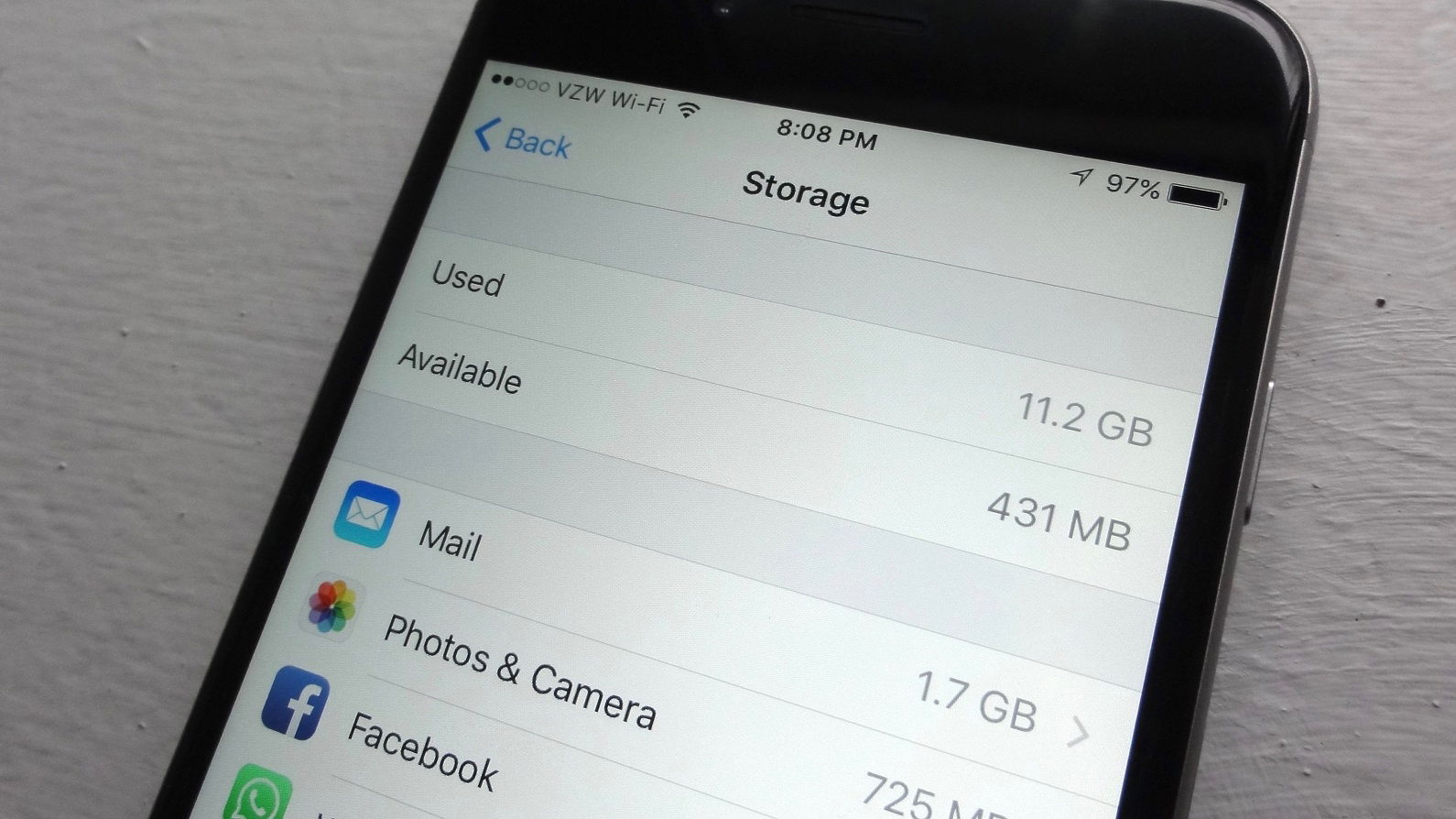
Sie könnten interessiert sein|Unterschiede zwischen iTunes- und iCloud-Backups
Leider belegt die iCloud-Fotobibliothek so viel iCloud-Speicherplatzsowie die Ihres Geräts. Das heißt, wenn Sie ein Foto von Ihrem Gerät löschen, wird es auch aus der Cloud gelöscht, sodass Sie es nicht wiederherstellen können.
Solange Sie Speicherplatz auf Ihrem Gerät und in iCloud haben,Sie können problemlos Fotos hochladenin die Apple Cloud übertragen und sie zusätzlich auf allen anderen verbundenen Geräten genießen können.
Sie könnten interessiert sein|iCloud-Schlüsselbund: Was es ist und wie man ihn konfiguriert
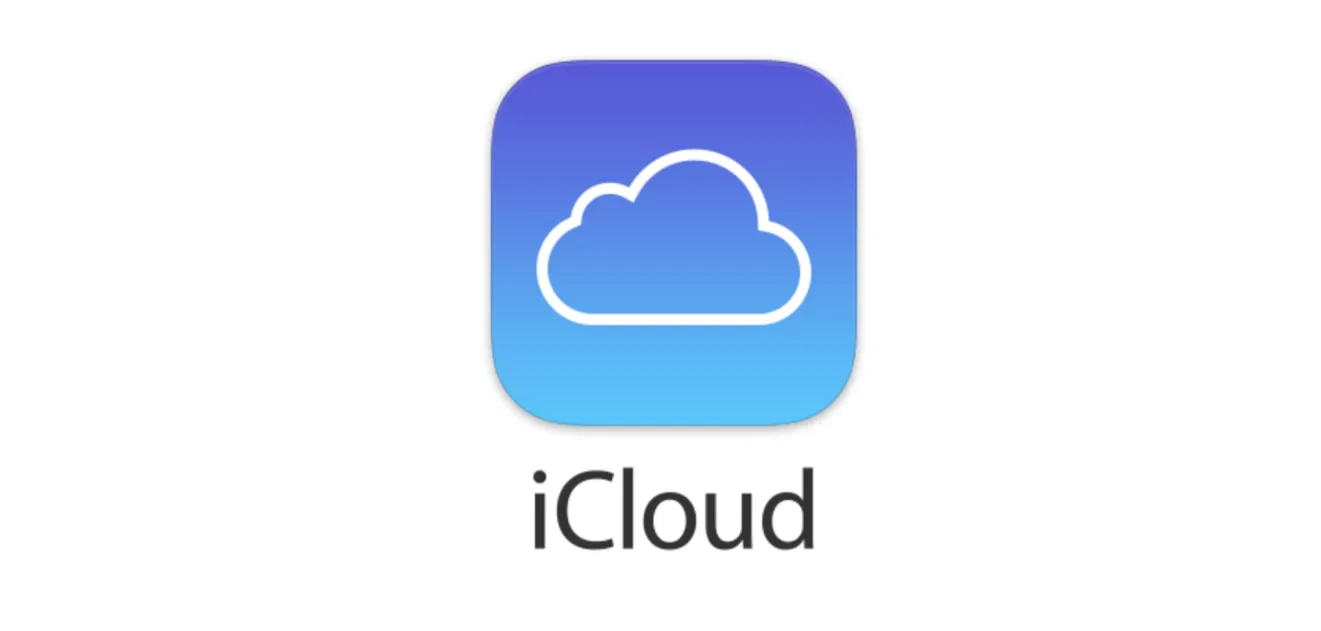
Dank dieses Apple-Dienstes können wir jetzt alle unsere Videos und Fotos genießenwo auch immer wir sindDabei spielt es keine Rolle, welches Apple-Gerät wir verwenden. Befolgen Sie diese Schritte und aktivieren Sie es jetzt, Sie verlieren nichts.
Über|Apfel
Du kannst folgeniPadisiertInFacebook,WhatsApp,Twitter (X)konsultieren oder konsultierenunser Telegram-Kanalum über die neuesten Technologienachrichten auf dem Laufenden zu bleiben.


